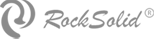技术支持
联系我们
SSD固态硬盘事业部
联系人:傅先生
联系电话:13691876819
邮箱:tommyfu@rocksolid.cn
PCBA 贴片精密生产事业部
联系人:张先生
联系电话:13538534613
邮箱:robinzhang@rocksolid.cn
湖南磐石科技有限公司
公司地址:湖南省长沙市岳麓区岳麓西大道2450号环创企业广场A7栋3楼
新 SSD 安装 win7 需要注意的几点
1. 新买回 SSD 后如何安装?
一般分 2 种情况: 如果您所买的 SSD 是标准 2.5 寸盘, 安装进台式电脑一般还需要额外的2.5 寸转 3.5 寸硬盘支架,这是因为普通台式主机硬盘都是 3.5 寸的;另外,就是大多数网友购买 SSD 也是为了给亲爱的本本更换硬盘, 这种就可以直接安装进本本相应的硬盘位,替换掉原硬盘即可。
2. SSD 硬件安装好后,安装系统前要注意些什么?
在我们安装好新的 SSD 后,就可以安装系统了,安装之前要注意进入主板的 CMOS 介面,把硬盘的 SATA 改为 AHCI 模式,不同主板 CMOS 介面不相同。例如华硕较新的主板 CMOS 介面如下,开机按 DEL 进入 CMOS,Advanced\SATA
Configuration\SATA Mode Selection 请改为 AHCI:

技嘉主板如下,开机按 DEL 进入 CMOS 后找到 Peripherals\Integrated SATA Controller请改为 Enabled, 同时下面一项 SATA Mode Selection 改为 AHCI 即可:

总之, SSD 在安装系统前请一定进入 CMOS 把 SATA 的模式改为 AHCI, 才可以发挥 SSD 的性能,切记。
3. 安装 win7(今天为大家介绍一个简单可靠的安装 win7 的方法,由于目前大多数都习惯用GHOST 恢复系统, 但 GHOST 恢复的系统也存在很多弊端, 笔者建议尽量安装经授权系统保证电脑可靠性) ,在这里介绍微软官方可启动 U 盘安装工具 Windows 7 USB/DVDDownload Tool。
在此过程中,我们需要两个条件:Windows 7 USB/DVD Download Tool;和 Windows7 的 ISO 文件。
a. 首先,我们需要下载一个工具:Windows 7 USB/DVD Download Tool。请点击这里 下载安装。软件下载地址:http://images2.store.microsoft.com/prod/clustera/framework/w7udt/1.0/en-us/windows7-usb-dvd-tool.exe

b. 双击打开这个工具,点击浏览找到 Windows 7 的 ISO 文件,按 Next;

c. 接下来,系统会提示你选择启动介质,因为笔者想建一个启动 U 盘,所以选择 USB Device;

d. 选中需要使用的 U 盘, (如果有多个 U 盘,可以从下拉菜单中选择准备使用的那个) ,按 Begin copying
 (注意:此处,用作启动盘的 U 盘应具有至少4GB 的闪存内存。)
(注意:此处,用作启动盘的 U 盘应具有至少4GB 的闪存内存。)
e. 现在 Windows 7 USB/DVD Download Tool 就开始创建启动 U 盘了,这个过程可能需要几分钟

启动 U 盘创建好后,连接到电脑,将 BIOS 电脑第一启动项设置为 U 盘启动,即可开始系统安装。
f. 重新启动后进入 win7 安装界面,到此开始正式安装 win7。

4. 关于 SSD 4K 对齐
a. 简介
4K 对齐相关联的是一个叫做“高级格式化”的分区技术。“4K 对齐”就是符合“4K 扇区”定义格式化过的硬盘,并且按照“4K 扇区”的规则写入数据。那么如果有“4K 对齐”一说必然就有“4K 对不齐”。“4K”对不齐是因为在 NTFS6.x 以前的规范中,数据的写入点正好会介于在两个 4K 扇区的之间,也就是说即使是写入最小量的数据,也会使用到两个 4K 扇区, 显然这样对写入速度和读取速度都会造成很大的影响。 为此对于“4K 不对齐”的情况来说,一定要修改成“4K 对齐”才行,否则对于固态硬盘来说,不但会极大的降低数据写入和读取速度,还会造成固态硬盘不必要的写入次数。
随着时代发展,硬盘容量不断扩展,使得之前定义的每个扇区 512 字节不再是那么的合理,于是将每个扇区 512 字节改为每个扇区 4096 个字节,也就是现在常说的“4K 扇区”。随着 NTFS 成为了标准的硬盘文件系统,其文件系统的默认分配单元大小(簇)也是 4096 字节,为了使簇与扇区相对应,即使物理硬盘分区与计算机使用的逻辑分区对齐,保证硬盘读写效率,所以就有了“4K 对齐”的概念。传统硬盘的每个扇区固定是 512 字节,新标准的"4K 扇区"的硬盘,硬盘厂商为了保证与操作系统兼容性, 也将扇区模拟成512B扇区, 这时就会有4K扇区和4K簇不对齐的情况发生。
所以就要用“4K 对齐"的方式,将硬盘模拟扇区对齐成“4k 扇区”。“4K 对齐”就是将硬盘扇区对齐到 8 的整数倍个模拟扇区,即512B*8=4096B,4096 字节即是 4K。用 win7 系统对硬盘 分区格式化时,默认 是将硬盘扇区对齐 到 2048 个扇区的整数倍 ,即
512B*2048=1048576B=1024KB,即 1M 对齐,并满足 4K 对齐,该值只要是 4096B 的倍数就是
4K 对齐。
b. 方法
最后再来说说如何做到“4K 对齐”。如果在 Windows7 下,使用系统自带工具进行分区,那么其格式化后的分区默认就会是“4K 对齐”的分区,用户无需再做任何设置了。如果是依然在使用 XP 操作系统的话,那么要做到“4K 对齐”就需要依赖于第三方工具了。

如以上图,Win7 安装界面进入分区和格式化,即可以保证您的 SSD 4K 对齐。
有关 SSD 固态硬盘的常见问题
1. 问:SSD 固态硬盘有相对于传统硬盘哪些优点 ?
答:速度快~装系统快,开机,关机快打开网页快,处理文件快符合大众对效率的要求 防震动,随便震动,车载必选 无噪音,一丁点没有,适合 KTV 低散热功耗低,环保,节能,笔记本的渴望耐高低温~最极端可达-45—135 摄氏度, 、工业领域趋之若鹜 重量轻~最小可以做到十几克,喜欢有份量的可以选择金属外壳包装.
2. 为何计算机无法侦测到 SSD?
答:通常来说会有两个可能:‧ 电源供电不足:可将 SSD 所附的 USB 电源传输线接头插到计算机后方的 USB 插槽上,确保计算机有足够的电流 供应硬盘使用。且勿使用 USB Hub、延长线或其它的 USB 装置以避免供电不足,造成计算机读取不到硬盘。
‧ 尚未新增扇区:于 Windows XP/Vista/Win7 操作系统下,请至磁盘管理确认是否有安装SSD。
3. 问:一连结上 SSD,系统就会要求格式化!
答:如为第一次安装时,系统要求格式化属于正常现象!但如果 SSD 已有数据时,且连结计算机时系统要求格式化, 则需确认是否有 SSD 安装不正确情况发生, 当问题无法厘清时,建议直接联系客服人员进行分析。
4. 问:新买的 SSD 需不需要先进行格式化?什么格式比较好?
答:新买的 SSD 皆需进行格式化才能写入与读取数据,建议在 Windows7 操作系统下使用NTFS 格式。
5. 问:为什么有的固态硬盘速度不快
答: 固态硬盘如果不够快, 一是因为容量小用的芯片数量少; 二是接口对传输数据的限制;
三是主控 IC 的工作效能。
6. 问:MLC 和 SLC 芯片的 SSD 有什么不同?
答:简单点理解就是 MLC 属于民用消费级使用的芯片,工作温度 0—70,读无限次写寿命10000 次,由于 SSD 一般采用均衡擦写技术,其写寿命是所有芯片写寿命的叠加,其性能基本可以满足民用需求,MLC 价格一般是 SLC 价格的 3 到 4 分之一,其性价比也更高,还有就是 SSD 降价周期短,3 年后的 SSD 主流产品比如 128G 256G 甚至更高容量的 SSD 价格已经很低, 现在销售的主流 SSD 可能已经像 1G 的优盘一样基本被淘汰, 所以寿命长对于民用方面来讲意义有限,不用刻意追求至于 SLC 属于工业级芯片,对于适应比如高低温,湿度,酸碱度异常,等恶劣环境下使用其稳定性更好,还有就是单颗芯片的写寿命是 10 万次高于 MLC 十倍,存储信息也略快,对于有特殊要求的客户当然是必然的选择!由于其价格相对于 MLC 高出很多,对于民用消费级的 SSD 来讲不是性价比高的选择。
7. 问:固态硬盘需要整理磁盘碎片么?
答:这个问题的答案比较复杂。固态硬盘的数据存储方式和传统硬盘有明显的区别,比如为了防止频繁读取某存储单元而导致快速老化,固态硬盘往往使用“损耗平衡”机制,将读写各个区块的次数平均化。目前的操作系统对此也没有准备。磁盘碎片整理程序的主要原理是,将那些需要频繁读取的数据放在可以高速访问的地方,很少访问的数据就堆在边边角角。而固态硬盘的原理决定,它能够非常快速的找到任何一块数据。目前的磁盘整理工具对优化固态硬盘的文件系统就显得无能为力了。因此,建议固态硬盘用户应当禁用自动磁盘碎片整理,也不要手动进行整理。